Wie zähle ich Werte in Excel?
Sind Sie ein Excel -Benutzer, der Hilfe benötigt, um Werte zu zählen? Suchen Sie nicht weiter! In diesem Artikel diskutieren wir, wie Werte in Excel mit verschiedenen integrierten Funktionen und Funktionen verwendet werden. Wir zeigen Ihnen, wie Sie Daten schnell und genau mit Schritt-für-Schritt-Anweisungen und hilfreichen Grafiken zählen. Unabhängig davon, ob Sie neu in Excel oder einem erfahrenen Benutzer sind, können Sie in diesem Artikel lernen, wie Sie Werte in Excel zählen und Ihre Daten optimal nutzen können.
- Wählen Sie den zu zählenden Zellenbereich aus.
- Geben Sie die Kriterien ein, die über dem Bereich in die Zelle erfüllt werden müssen.
- Typ = countif (a1: a10, Kriterien) in die Zelle, in der die Anzahl erscheint. Ersetzen Sie A1: A10 durch den Bereich der von Ihnen ausgewählten Zellen und ersetzen Sie die Kriterien durch die Kriterien für die Anzahl.
- Drücken Sie die Eingabetaste, um die Anzahl zu erhalten.
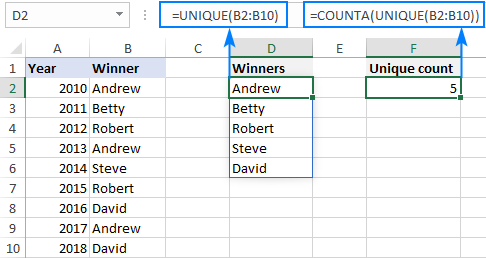
Überblick über das Zählen von Werten in Excel
Das Zählen von Werten in Excel ist ein nützliches und vielseitiges Instrument, um Daten schnell zusammenzufassen oder Berechnungen zu erstellen. Zählwerte können verwendet werden, um die Anzahl der eindeutigen Vorkommen eines Wertes in einem Zellbereich zu ermitteln oder um die Anzahl der Vorkommen in einem bestimmten Satz von Kriterien zu zählen. Zählwerte können auch verwendet werden, um die Anzahl der Elemente innerhalb eines Zellbereichs zu zählen oder die Gesamtzahl der Elemente innerhalb eines bestimmten Kriteriums zu zählen. In diesem Artikel werden wir untersuchen, wie Werte in Excel zählen und einige Beispiele für die Verwendung dieses Tools diskutieren.
Das Verständnis von Excel's Count -Funktionen verstehen
Die Zählfunktion in Excel ist der einfachste Weg, die Werte in einem Bereich von Zellen zu zählen. Die Zählfunktion nimmt eine Reihe von Zellen ein und gibt die Gesamtzahl der Zellen zurück, die Zahlen enthalten. Diese Funktion kann verwendet werden, um die Anzahl der Elemente in einer Liste zu zählen oder die Anzahl der Elemente innerhalb einer Reihe von Kriterien zu zählen. Zum Beispiel kann die Zählfunktion verwendet werden, um die Anzahl der Schüler zu zählen, die in einer Prüfung über 80 Punkte erzielt haben.
Die Countif -Funktion ist eine weitere Möglichkeit, Werte in Excel zu zählen. Diese Funktion nimmt zwei Argumente an, eine Reihe von Zellen und Kriterien und gibt die Anzahl der Zellen zurück, die die Kriterien erfüllen. Zum Beispiel kann die CountIF -Funktion verwendet werden, um die Anzahl der Schüler zu zählen, die in einer bestimmten Prüfung über 80 Punkte erzielt haben.
Verwenden der Anzahl der Zählungen
Die Verwendung der Zählfunktion zum Zählen von Werten in Excel ist ein einfacher und einfacher Prozess. Wählen Sie eine Zelle aus und geben Sie die Formula = Count (Bereich) ein. Das Bereich Argument ist der Bereich der Zellen, die Sie zählen möchten. Wenn Sie beispielsweise die Anzahl der Schüler zählen möchten, die in einer Prüfung über 80 Punkte erzielt haben, würden Sie die folgende Formel eingeben: = Graf (A1: A10). Diese Formel würde die Anzahl der Zellen im Bereich A1: A10 zählen, die eine Zahl enthalten.
Die Zählfunktion kann auch verwendet werden, um die Anzahl der Elemente in einer Liste zu zählen. Wählen Sie dazu eine Zelle aus und geben Sie die Formel = Graf (Bereich) ein. Das Bereich Argument ist der Bereich der Zellen, die Sie zählen möchten. Wenn Sie beispielsweise die Anzahl der Schüler in einer Klasse zählen möchten, würden Sie die folgende Formel eingeben: = count (A1: A10). Diese Formel würde die Anzahl der Zellen im Bereich A1: A10 zählen, der einen Wert enthält.
Verwenden der Countif -Funktion
Die Verwendung der COUNTIF -Funktion zum Zählen von Werten in Excel ist ebenfalls ein einfacher Prozess. Wählen Sie eine Zelle aus und geben Sie die Formel = countif (Bereich, Kriterien) ein. Das Bereich Argument ist der Bereich der Zellen, die Sie zählen möchten, und das Kriterienargument sind die Kriterien, mit denen Sie die Zellen zählen möchten. Wenn Sie beispielsweise die Anzahl der Schüler zählen möchten, die in einer Prüfung über 80 Punkte erzielt haben, würden Sie die folgende Formel eingeben: = countif (a1: a10 ”> 80”). Diese Formel würde die Anzahl der Zellen im Bereich A1: A10 zählen, der einen Wert von mehr als 80 enthält.
Die Countif -Funktion kann auch verwendet werden, um die Anzahl der Elemente in einer Liste zu zählen, die ein bestimmtes Kriterium erfüllt. Wählen Sie dazu eine Zelle aus und geben Sie die Formel = countif (Bereich, Kriterien) ein. Das Bereich Argument ist der Bereich der Zellen, die Sie zählen möchten, und das Kriterienargument sind die Kriterien, mit denen Sie die Zellen zählen möchten. Wenn Sie beispielsweise die Anzahl der Schüler in einer Klasse zählen möchten, die in einer Prüfung über 80 Punkte erzielt haben, würden Sie die folgende Formel eingeben: = countif (a1: a10, ”> 80”). Diese Formel würde die Anzahl der Zellen im Bereich A1: A10 zählen, der einen Wert von mehr als 80 enthält.
Verwenden der Funktion der Countifs
Die CountIFs -Funktion ähnelt der CountIF -Funktion, ermöglicht es Ihnen jedoch, mehrere Kriterien anzugeben. Um die Funktion countifs zu verwenden, wählen Sie eine Zelle aus und geben Sie die Formel = countifs (Bereich1, Kriterien1, Bereich2, Kriterien2,…) ein. Das Argument von Range1 ist der Bereich der Zellen, den Sie zählen möchten, und das Kriterien -Argument sind die Kriterien, mit denen Sie die Zellen zählen möchten. Die Argumente Range2 und Kriterien2 sind optional und können zur Angabe zusätzlicher Kriterien verwendet werden.
Wenn Sie beispielsweise die Anzahl der Schüler in einer Klasse zählen möchten, die sowohl in einer Prüfung als auch in einem Quiz über 80 Punkte erzielt haben, würden Sie die folgende Formel eingeben , ”> 80 ″). Diese Formel würde die Anzahl der Zellen im Bereich A1: A10 und B1: B10 zählen, der einen Wert von mehr als 80 enthält.
Verwenden von Pivot -Tabellen zum Zählen von Werten
Pivot -Tabellen sind ein leistungsstarkes Tool zum Zusammenfassen und Analysieren von Daten in Excel. Pivot -Tabellen können verwendet werden, um die Werte in einem Bereich von Zellen schnell zu zählen. Um eine Pivot -Tabelle zu verwenden, um Werte zu zählen, wählen Sie einen Zellbereich aus und klicken Sie auf die Registerkarte Einfügen. Klicken Sie dann auf die Schaltfläche Pivot -Tabelle, wählen Sie eine Zielzelle und klicken Sie auf OK.
Wählen Sie im Pivot -Tabellen -Editor den Bereich der Zellen aus, den Sie zählen möchten, und ziehen Sie sie in den Bereich der Zeilen. Wählen Sie im Bereich der Werte die Anzahl der Anzahl aus und klicken Sie auf OK. In der Pivot -Tabelle werden nun die Anzahl der Werte im Bereich von Zellen angezeigt.
Verwenden der Sumproduktfunktion
Die Sumproduktfunktion ist eine weitere Möglichkeit, Werte in Excel zu zählen. Diese Funktion nimmt eine Reihe von Zellen ein und gibt die Anzahl der Zellen zurück, die einen bestimmten Wert enthalten. Um die Sumproduktfunktion zu verwenden, wählen Sie eine Zelle aus und geben Sie die Formel = Summenprodukt (Bereich1 = Kriterien1, Bereich2 = Kriterien2,…) ein. Das Argument von Range1 ist der Bereich der Zellen, den Sie zählen möchten, und das Kriterien -Argument ist der Wert, den Sie zählen möchten. Die Argumente Range2 und Kriterien2 sind optional und können zur Angabe zusätzlicher Kriterien verwendet werden.
Wenn Sie beispielsweise die Anzahl der Schüler in einer Klasse zählen möchten, die sowohl in einer Prüfung als auch in einem Quiz über 80 Punkte erzielt haben, würden Sie die folgende Formel eingeben: = Summenprodukt (A1: A10 = ”> 80”, B1: B10 = ”> 80”). Diese Formel würde die Anzahl der Zellen im Bereich A1: A10 und B1: B10 zählen, der einen Wert von mehr als 80 enthält.
Top 6 häufig gestellte Fragen
Wie zähle ich Werte in Excel?
Antwort: Um Werte in Excel zu zählen, können Sie die Anzahl der Anzahl verwenden. Mit dieser Funktion können Sie die Anzahl der Zellen, die Zellen, Text, Fehler oder logische Werte enthalten, in einem bestimmten Zellenbereich zählen. Die Syntax für die Zählfunktion lautet: = Graf (Bereich). Der Bereich ist der Satz von Zellen, die Sie zählen möchten. Wenn Sie beispielsweise die Anzahl der Zellen mit Zahlen im Bereich A1 bis B10 zählen wollten, würden Sie = Count (A1: B10) eingeben. Die Zählfunktion gibt dann die Anzahl der Zellen mit Zahlen im angegebenen Bereich zurück.
Wie zähle ich spezifische Werte in Excel?
Antwort: Um bestimmte Werte in Excel zu zählen, können Sie die COUNTIF -Funktion verwenden. Mit dieser Funktion können Sie die Anzahl der Zellen zählen, die bestimmte Kriterien in einem bestimmten Zellbereich erfüllen. Die Syntax für die CountIF -Funktion lautet: = countif (Bereich, Kriterien). Der Bereich ist der Satz von Zellen, die Sie zählen möchten, und die Kriterien sind die Bedingung, die erfüllt werden muss. Wenn Sie beispielsweise die Anzahl der Zellen mit dem Wert „Apfel“ im Bereich A1 bis B10 zählen möchten, würden Sie = countif (A1: B10, „Apple“) eingeben. Die Countif -Funktion gibt dann die Anzahl der Zellen mit dem Wert „Apfel“ im angegebenen Bereich zurück.
Wie zähle ich eindeutige Werte in Excel?
Antwort: Um eindeutige Werte in Excel zu zählen, können Sie die Funktion countifs verwenden. Mit dieser Funktion können Sie die Anzahl der Zellen zählen, die bestimmte Kriterien in einem bestimmten Zellbereich erfüllen. Die Syntax für die CountIFs -Funktion lautet: = countifs (Bereich1, Kriterien1, Bereich2, Kriterien2). Der Bereich1 ist der Satz von Zellen, die Sie zählen möchten, und das Kriterium1 ist die Bedingung, die erfüllt werden muss. Der Bereich2 ist ein zusätzlicher Satz von Zellen, die Sie zählen möchten, und das Kriterium2 ist eine zusätzliche Bedingung, die erfüllt sein muss. Wenn Sie beispielsweise die Anzahl der eindeutigen Werte im Bereich A1 bis B10 zählen möchten, würden Sie = countifs (A1: B10, „“, A1: B10, „“) eingeben. Die CountIFs -Funktion gibt dann die Anzahl der eindeutigen Werte im angegebenen Bereich zurück.
Wie zähle ich die Anzahl der Zeichen in einer Zelle in Excel?
Antwort: Um die Anzahl der Zeichen in einer Zelle in Excel zu zählen, können Sie die Len -Funktion verwenden. Mit dieser Funktion können Sie die Anzahl der Zeichen in einer Zelle, einschließlich Leerzeichen, zählen. Die Syntax für die Len -Funktion lautet: = len (Zelle). Die Zelle ist die Zelle, die Sie zählen möchten. Wenn Sie beispielsweise die Anzahl der Zeichen in Zelle A1 zählen wollten, würden Sie = len (A1) eingeben. Die Len -Funktion gibt dann die Anzahl der Zeichen in der angegebenen Zelle zurück.
Wie zähle ich die Anzahl der Wörter in einer Zelle in Excel?
Antwort: Um die Anzahl der Wörter in einer Zelle in Excel zu zählen, können Sie die Len und die Ersatzfunktionen verwenden. Diese Kombination von Funktionen ermöglicht es Ihnen, die Anzahl der Wörter in einer Zelle, einschließlich Leerzeichen, zu zählen. Die Syntax für diese Funktionen lautet: = len (Ersatz (Zelle «,", ")). Die Zelle ist die Zelle, die Sie zählen möchten. Wenn Sie beispielsweise die Anzahl der Wörter in Zelle A1 zählen wollten, würden Sie eingeben. Die Len- und Ersatzfunktionen geben dann die Anzahl der Wörter in der angegebenen Zelle zurück.
Wie zähle ich die Anzahl der Wörter in einer Reihe von Zellen in Excel?
Antwort: Um die Anzahl der Wörter in einer Reihe von Zellen in Excel zu zählen, können Sie die Summe und die Len -Funktionen verwenden. Diese Kombination von Funktionen ermöglicht es Ihnen, die Anzahl der Wörter in einer Reihe von Zellen, einschließlich Räumen, zu zählen. Die Syntax für diese Funktionen lautet: = Summe (Len (Ersatz (Bereich, ",", "))). Der Bereich ist der Satz von Zellen, die Sie zählen möchten. Wenn Sie beispielsweise die Anzahl der Wörter im Bereich A1 bis B10 zählen wollten, würden Sie = Summe eingeben (Len (Ersatz (A1: B10, ",", ")). Die Summe und die Len -Funktionen geben dann die Anzahl der Wörter im angegebenen Bereich zurück.
So zählen Sie das Vorkommen einer Zahl oder eines Textes in einem Bereich in Excel: Verwenden von Excel
Wie Sie gesehen haben, ist das Zählen von Werten in Excel ein einfacher Prozess, der mit einigen grundlegenden Schritten gemeistert werden kann. Mit Hilfe dieses Leitfadens können Sie die Werte in Excel schnell und genau zählen. Mit der Praxis werden Sie feststellen, dass das Zählen von Werten in Excel zur zweiten Natur wird. Mit den richtigen Techniken und Praxis können Sie in kürzester Zeit die Werte effektiv und effizient bewerten.




















